2019年に発売されたLenovo ideapad330を中古で仕入れしましたがHDDのモデルで動作がすごく遅いためSSDへ交換することにしました。
- CPU :Celeron 3867U
- メモリ :4GB
- ストレージ :500GB(HDD)
Lenovo ideapad330はWindows10のモデルですがCPUはCeleron3867UでWindows11へのアップグレード可能で2025年以降も使用できることからSSDに交換して販売することにしました。
HDDモデルのパソコンはお客様に購入いただいても遅くて使っていてストレスが溜まるので、販売するパソコンはすべてSSDのモデルにしています。
この記事をおすすめする人
- Lenovo IdeaPad330のSSD交換を検討している
- Lenovo IdeaPad330のHDD交換方法を知りたい
- どのタイプのSSDを購入したらいいかわからない
Lenovo IdeaPad330は通常の2.5インチSATA接続
Lenovo IdeaPad330は通常の2.5インチSATA接続のSSDを使用します。
今回使用したのは安定と信頼のWestern Digital 250GBのSSD
HDD取り外し・SSD取り付け
背面ネジの取り外し
背面にあるネジをすべて外します。

DVDドライブの取り外し
すべてのネジを取り外したらDVDドライブの取り外しを行います。

背面カバーの取り外し
背面カバーを取り外す時はヘラのような物を使いツメを外して隙間を開けていきます。


自分はiPhone修理用のものを使用しています。
HDD取り外し
HDDは2.5インチSATAで接続されています。

HDDはネジで固定されていないので持ち上げると取り外しができます。
SSD取り付け
HDDマウンターを取り外してSSDに装着します。

HDDを取り外したのと逆の手順でSSDを取り付けます。

SSDの取り付けが終わったら背面カバー、キーボード、DVDドライブ、ネジを取り付けていきます。
SSD交換後のディスク速度チェック
SSD交換後にCrystal Disk Markでディスク速度のチェックをしてみました。
HDD
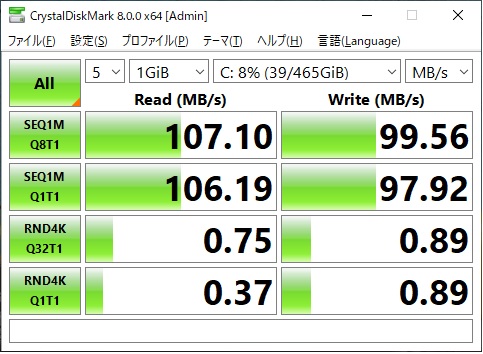
SSD
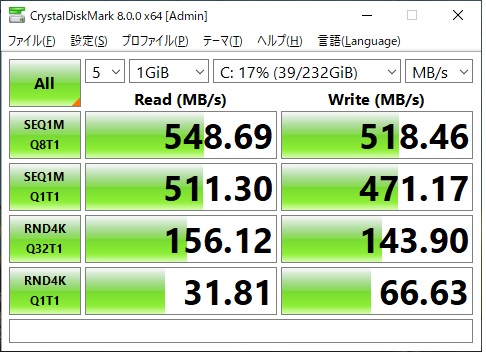
シーケンシャルアクセスの読み込み・書き込み速度が約5倍になっており、ランダムアクセスも大幅に改善されています。
数値でもそうですが実際に操作するとすごく速くなったというのが体感できると思います。
まとめ
Lenovo IdeaPad330 の分解はネジ数が13個と多少多いですが形状がすべて同じなのでそれほど難しくないと思います。
SSDの交換は劇的にパソコンの反応速度が改善されるので2~3年使用していて最近遅くなったなと感じる方は試して見る価値はあると思います。











コメント